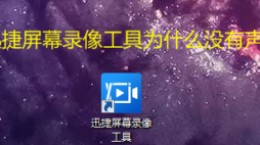winrar如何压缩视频文件大小?winrar一款windows自带的压缩软件,其功能十分的全面好用。最近经常能看到有人问如何用winrar来将视频文件压缩到最小。还不是很了解如何操作的小伙伴们,赶紧来看看如何进行吧。

winrar压缩视频文件到最小教程
在电脑的磁盘中新建一个文件夹。

将你想要进行压缩的视频文件全部都放入你所创建的文件夹中。
之后打开winrar,找到你刚才所创建的文件夹。
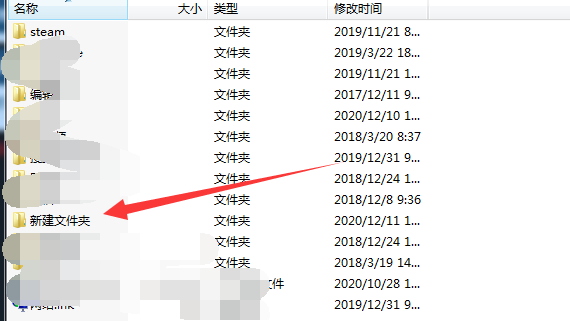
点击软件工具栏中的“添加”按钮
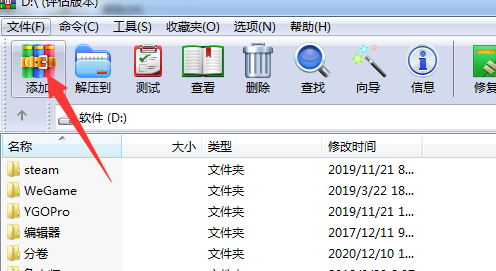
在新的对话框中先将压缩后压缩包名字和路径给设定好。
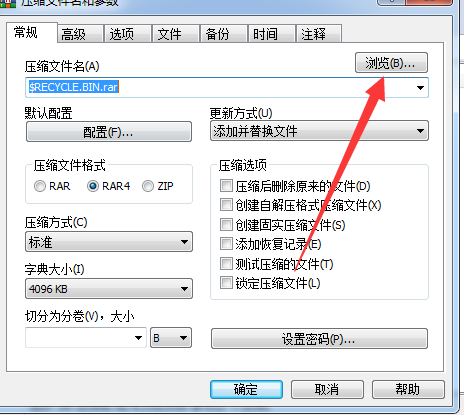
然后我们可以看到下方有压缩方式的选项,点击并且选择“最好”。并且在压缩选项中选择“创建固时压缩文件”
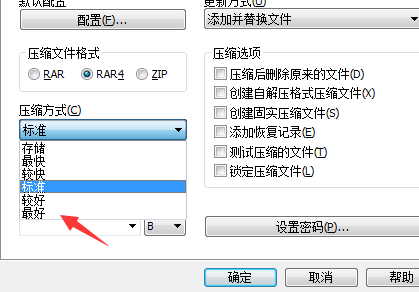
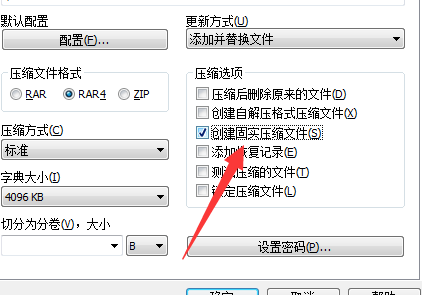
在压缩方式中选择“最好”就会将文件压缩的更小。选择“创建固时压缩文件”是为了不出现压缩的时候出现问题。
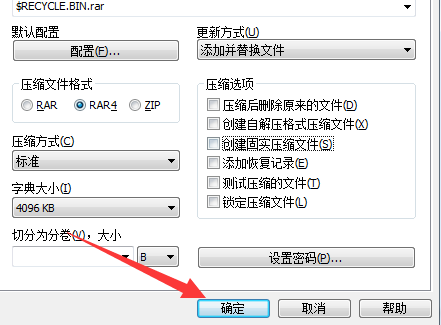
最后点击开始的按钮,软件就会玩为你自动开始进行压缩,等待一段时间后就会在你保存的路径下产生你所需要的压缩包文件,打开就可以看到你所压缩是视频文件。